Klaida 0x8004242D Kai formatuojate skyrių - kaip pataisyti?

- 1119
- 341
- Eugene Fadel
Tarp įprastų klaidų diegiant „Windows 10“, „Windows 11“ ar kitos versijos - pranešimas „Nepavyko suformatuoti pasirinkto skyriaus“ su klaidos kodo 0x8004242D. Paprastai atsiranda, kai vartotojas bando suformatuoti sistemos skyrių, kad būtų įdiegta sistema ant jos nuo nulio.
Šioje instrukcijoje išsamiai apie paprastus būdus, kaip ištaisyti klaidą 0x8004242D, kai formatuojami, apie tai, ką ją gali sukelti papildomi niuansai, kurie gali būti naudingi.
Galimi klaidų formatavimo skyriaus 0x8004242D išspręsti būdai, kai diegti „Windows“

Visų pirma, priešingai nei galite rasti tinkle, būtent ši klaida nėra susijusi su MBR ar GPT skyrių struktūra - jei nesilaikysite jūsų, gausite pranešimą „Neįmanoma Įdiekite „Windows“ skyriuje „N diskas M“, tačiau formatavimas išliks įmanomas. Dažniau problema yra viena iš:
- Failų sistemos klaidos diske, sugadina skyrių struktūrą, trečiosios partijos programų naudojimą, kad pakeistų skyrių struktūrą prieš paleidžiant „Windows“ diegimą.
- Retai, bet įmanoma - sujungimo su prijungimu problemos, jos aparatūros gedimai.
Paprastai klaidą 0x8004242D yra gana lengva ištaisyti, todėl galite naudoti šiuos metodus, pradedant nuo paprasto iki sudėtingesnio (dėmesys: Prieš įvesdami komandas ir veiksmus, rekomenduoju būti ypač dėmesingam-3 ir 4 metodams Ištrinti duomenis apie visą fizinį diską, o ne atskirame skyriuje):
- Tame pačiame lange, kuriame susiduriate su 0x8004242D klaida, spustelėkite klavišus Pamaina+F10, Ir jei nieko neįvyko, ir jūs turite nešiojamąjį kompiuterį - Pamaina+fn+f10, Atidaroma komandų eilutė. Įveskite komandų eilutę komandų eilutėje (keičiant kalbą alt+shift):
„DiskPart“ sąrašo tūris (norint sužinoti skyriaus raidę, kurią jums reikia suformatuoti) Išeiti iš chkdsk c: /f (C raidė: Pakeiskite tą, kuri pateikia klaidą formatavus)
Palaukite, kol baigsite disko failų sistemos patikrinimą, uždarykite komandinę eilutę ir pabandykite dar kartą suformatuoti.
- Diegimo programoje stenkitės neformuoti skyrių, o pasirinkdami ją spustelėkite „Ištrinti“, o tada, jei disko skyriaus pašalinimas sėkmingai praėjo, pasirinkite gautą „neužimtą erdvę“, spustelėkite „Sukurti“ ir Tada „pritaikyti“. Bus sukurtas tuščias skyrius, kuris yra tinkamo dydžio, tačiau be failų sistemos. Tai galima bandyti jį suformatuoti, o jei diegimas suplanuotas šiam skyriui, tada tiesiog pasirinkite jį ir spustelėkite „Kitas“ - būtinas formatavimas bus automatiškai atliktas.
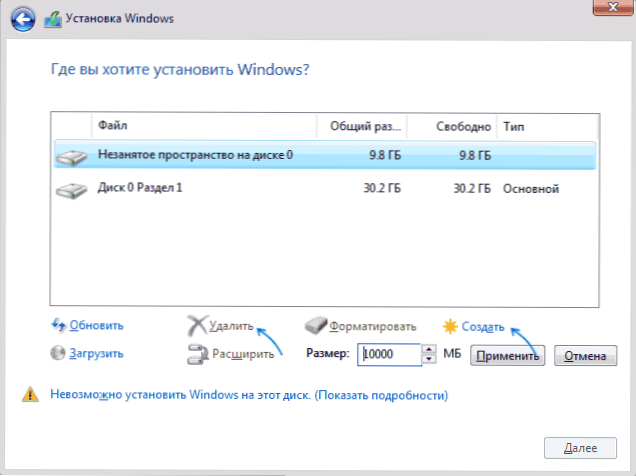
- Jei nėra svarbių duomenų apie visą diską (tai yra, visuose vieno fizinio disko skyriuose, pavyzdžiui, 0 diske), galite: ištrinti visas šio disko skyrius diegimo programoje, pasirinkite didelę „neužimtą vietą įjungti 0 diskas “, paspauskite„ toliau “. Bus atliktas automatinis sistemos formatavimas ir diegimas. Ir tada, jei reikia. Metodo pranašumas: jis taip pat ištaisys neatitikimą tarp GPT/MBR lentelių.
- Šis metodas taip pat tinka tik tuo atveju, jei nėra svarbių duomenų apie visą fizinį diską (ne jo skyriuose). Mes paleidžiame komandinę eilutę kaip ir pirmame metode, po to įvedame komandą tvarkingai:
„DiskPart“ sąrašo diskas (čia mums reikia disko numerio, ant kurio yra skyrius, kuris nėra suformatuotas) Pasirinkite diską N (vietoj n nurodykite disko numerį) valyti visi (operacija užtruks daug laiko, duomenų restauracija neįmanoma) Išvažiavimas
Tada uždarome komandinę eilutę, lange, kai pasirenkame „Windows“ diegimo programos skyrius, spustelėkite „Atnaujinti“ ir pabandykite atlikti reikiamas operacijas diskuose, pavyzdžiui, kurti skyrius arba tiesiog pasirinkti neužimtą vietą ir paspausti „toliau“. „Automatiniam sistemos formatavimui ir diegimui.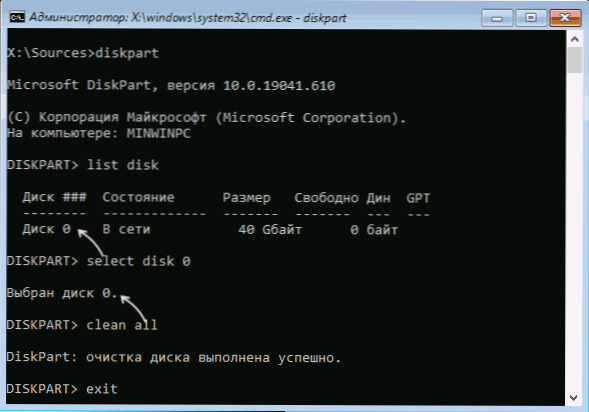
Tikiuosi, kad vienas iš metodų padės išspręsti problemą. Be to, apsvarstykite, kad problemos, susijusios su disko ar ryšio funkcijų prijungimo problemomis (pavyzdžiui, jei diskas yra prijungtas prie nešiojamojo kompiuterio, o ne optinio disko), taip pat gali sukelti nagrinėjamą klaidą.
- « PREKĖJIMO PRIEŽIŪROS Pažeidimo klaida - kaip ją ištaisyti
- Kaip įjungti TPM nešiojamajame kompiuteryje ar kompiuteryje »

